【画像付きで解説】iTunesをダウンロード&インストールする方法【Win/Mac】
今回は、最新バージョンのiTunesをパソコンにダウンロード&インストールする方法を詳しく紹介していきます。
iPhone、iPad、iPodを購入した後、デバイスをバックアップ・同期する時、パソコンに最新バージョンのiTunesが必須ですよね。でも、Apple初心者にとって、パソコンにiTunesを入れる方法がよくわからないから、困っています。その場合は、この記事を参考にして、MacとWindowsを別て、iTunesをパソコンにダウンロード・インストールする方法をマスターしましょう!
AnyTrans – iPhone・iPad・iPod同期・バックパックツール
数クリックだけで、「パソコン↔iOSデバイス」、「スマホ↔iOSデバイス」、「iOSデバイス↔クラウド」、「iOSデバイス↔iTunes」で写真、音楽、動画、連絡先などのデータの同期が可能です。
目次隠す
Part1:WindowsパソコンにiTunesをダウンロード・インストールする
この方法はWindows 11・Windows 10・Windows 8・Windows 7など、すべてのモデルに対応しております。
詳細な手順を紹介する前、iTunesダウンロード・インストール場合のポイントをチェックしてください。
- 最新バージョンのiTunesはWindows 7以降に対応します。
- iTunesのインストーラは、Apple 公式サイト・Microsoft Storeから無料ダウンロードできます。
Microsoft Store版のiTunesでは、よくトラブルが発生してしまうので、本記事はデスクトップ版のiTunesのダウンロード方法とインストール方法を解説します。
Windowsにデスクトップ版のiTunesのダウンロード方法
Step 1:まず、iTunesの公式サイトにアクセスし、「Get it from Microsoft」の画面が表示されます。デスクトップ版iTunesをダウンロードするには、画面を下にスクロールしてください。すると、次の画面が表示されます。「ほかのページをお探しですか?」のところで、「Windows」をクリックしてください。
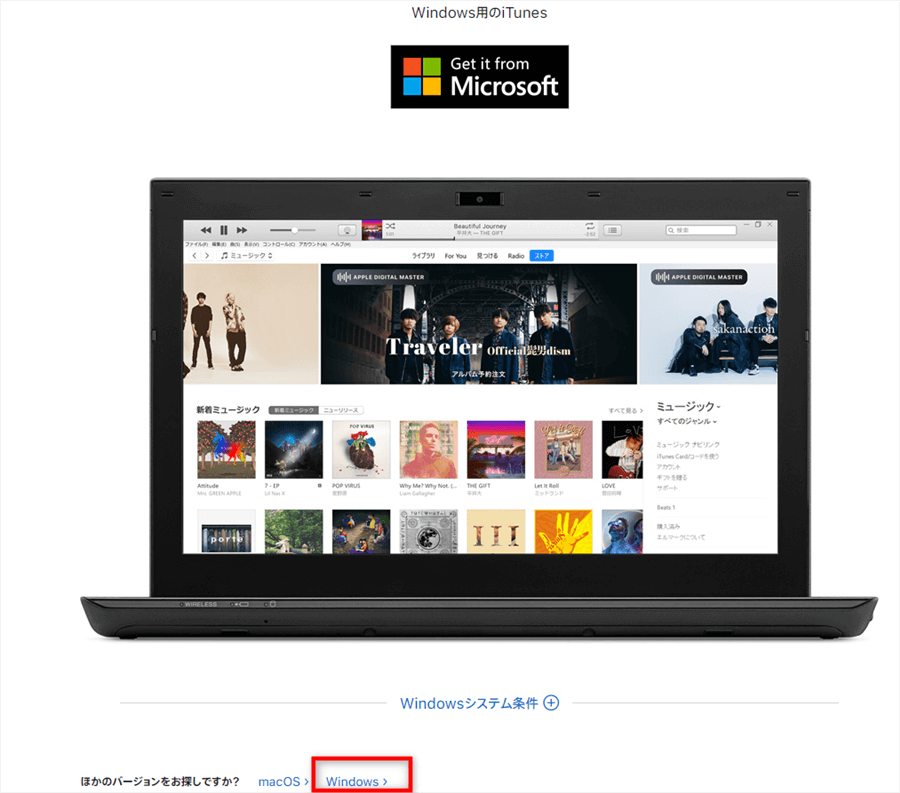
デスクトップ版iTunesをダウンロード
Step 2:次の画面で「今すぐWindows用のiTunesをダウンロード(64ビット版」)をクリックすると、iTunes のダウンロードが始まります。
Note:
お使いのパソコンが32ビットの場合は、下の32ビット版をダウンロードしてください。
パソコンのビット数にご不明であれば、この記事に書いておる手順に従って、パソコンのビット数を確認してください。
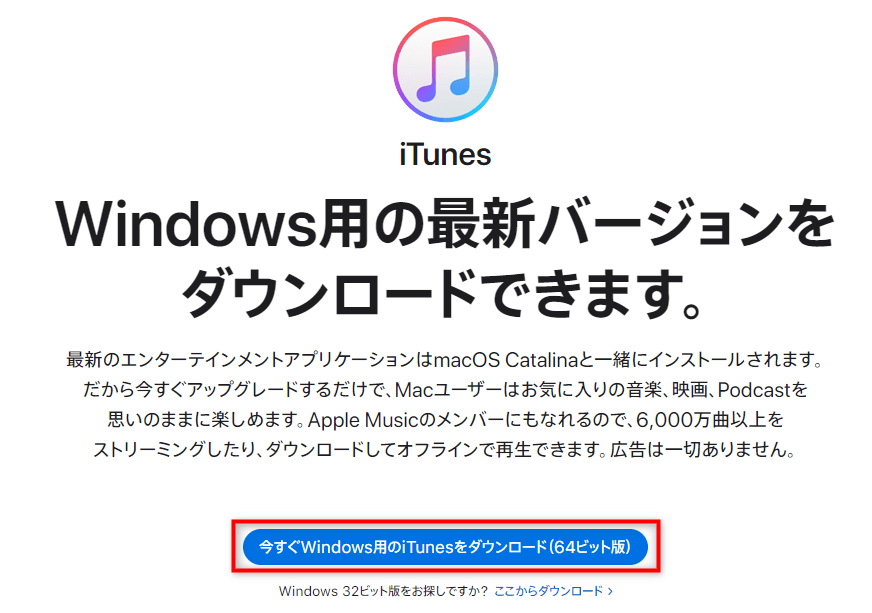
iTunesをパソコンにダウンロード
しばらくすると、Windows用のiTunesをダウンロードしました。次は、iTunesをインストールする手順を説明します。
1.もしWindowsパソコンにiTunesをダウンロードできないなら、この記事を参考にしてください:PCでiTunesがダウンロードできない時の対処法>
2.もし以前のiTunesバージョンをダウンロード・インストールしたいなら、このページへ
WindowsにiTunesをインストールする方法
ダウンロードが完了したら、ダウンロードフォルダを開き、iTunes-setupアイコンをダブルクリックし、iTunesをインストールしましょう。
iTunesをパソコンにインストール
すると、iTunesのインストーラが実行され、ここで「次へ」をクリックしてください。
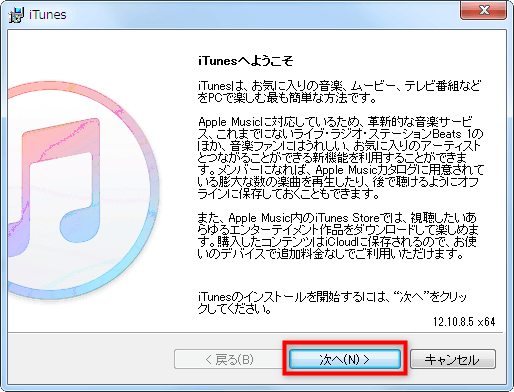
iTunesのインストーラ
次の「インストールオプション画面で、インストールの設定を変更したら、インストールをクリックします。
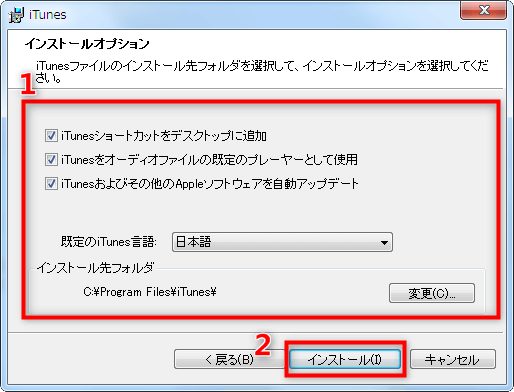
インストールオプションの設定
すると、iTunesのインストールは始まります。このままインストールプロセスが完了するまで待ちましょう。
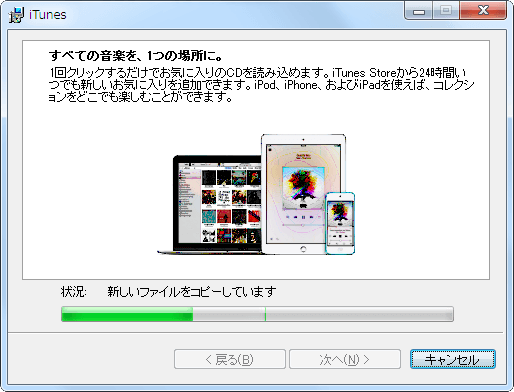
iTunesのインストール中
インストールが完成したら、次ののような表示にまります。ここで「完了」をクリックしてください。すると、デスクトップ版iTunesはWindowsパソコンにインストール出来ました!
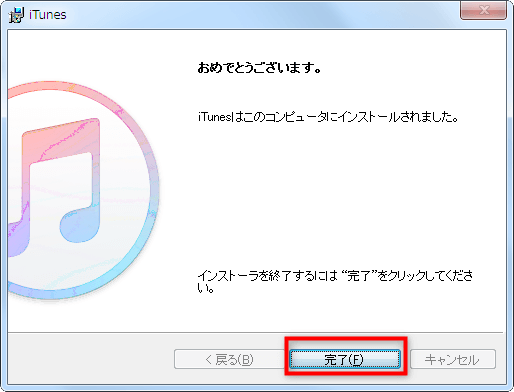
「完了」をクリック
Part2:MacでiTunesをダウンロード・インストールする
Mac を macOS Catalina にアップデートした場合、iTunesがなくなって、最新版のiTunesをダウンロード・インストールもできなくなります。その場合、iTunes メディアにアクセスするには、 Apple Music、Apple TV、Apple Books、Apple Podcastを利用してください。
iPhone、iPad、iPod touch を手動でバックアップ、復元、同期するには、Finder を使ってください。 なので、ここで、MacをiTunes 12.8 までダウンロード・インストール・再インストールする方法を説明していきます。
Step 1:Apple公式サイトからMacでiTunesをダウンロードしてください。
Step 2:iTunesのdmgファイルをダブルクリックすると、次の図のような画面が出る > Install iTunes.pkg をダブルクリックして開き、プログラムの指示に従って、インストールしてください。
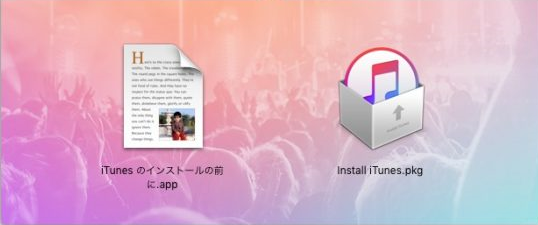
iTunesのダウンロード&インストール方法
MacでiTunesをインストールする際、パソコンは自動的に必要なファイルが作られ、配置されますから、インストールした後、確認してください。
これで、iTunesがお使いのパソコンにダウンロード&インストールされま下。それでは、iTunesを利用して、Mac・パソコンのデータをiPhoneに同期してみましょう。でも、もしiPhoneのデータをiTunesに同期したいまたはパソコンに転送したい場合、次の追加Tipを参考してください。
Part3:ファイルをiPhoneへパソコンに転送する方法
iTunes 経由でiPhoneからコンピュータにデータを転送することに加えて、当社のソフトウェアAnyTransはデータをコンピュータに転送することもできます。
| AnyTrans | iTunes | |
| 同期 | 同期なし直接転送 | 同期せず転送できない |
| バックアップ | 部分バックアップ | フルバックアップ |
| 既存データ | 上書きしない | 上書き |
| 操作 | ワンクリック | 複数のステップ |
| 10GB以内データ転送時間 | 10~20分ほど | 1〜2時間ほど |
| AnyTrans |      |
|
AnyTransについてのメディアの評判
-
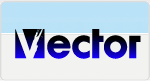 “メインの機能であるファイルの転送、管理、バックアップを活用することで、Appleの携帯デバイスがさらに便利になります。” – 坂下 凡平
“メインの機能であるファイルの転送、管理、バックアップを活用することで、Appleの携帯デバイスがさらに便利になります。” – 坂下 凡平 -
 “転送は比較的速いです。大容量の動画の転送もでき、好きな映画などをiOSデバイスで楽しみたい場合などに便利です。” – Softonic Team
“転送は比較的速いです。大容量の動画の転送もでき、好きな映画などをiOSデバイスで楽しみたい場合などに便利です。” – Softonic Team -
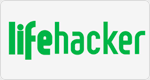 「AnyTrans」という名前のアプリで、Mac版とWindows版があります。出来ることはiTunesと被る部分もありますが、より細かなところまで手が届くのが特徴です。 – 傍島康雄
「AnyTrans」という名前のアプリで、Mac版とWindows版があります。出来ることはiTunesと被る部分もありますが、より細かなところまで手が届くのが特徴です。 – 傍島康雄
Step 1:iPhoneをコンピューターに接続したら、ソフトウェアを開きます。
Step 2:「PCへ」をクリックします。
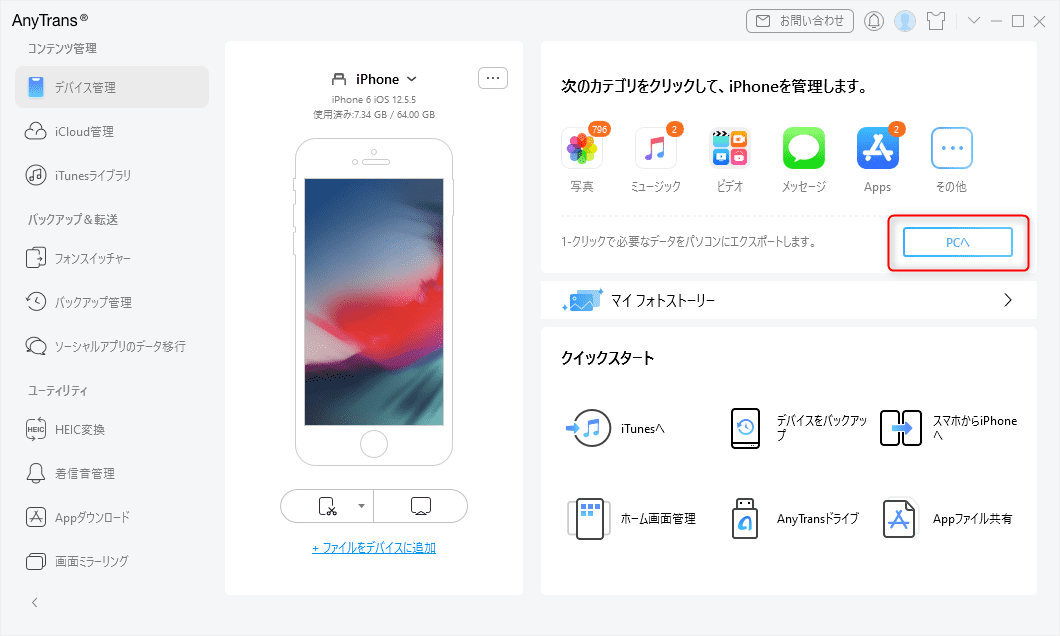
ワンクリックでデータをパソコンに転送
Step 3:転送したいデータの種類を選択> 出力先を設定> 「次へ」ボタンをクリック>iPhoneのデータをパソコンに移行を開始させます。
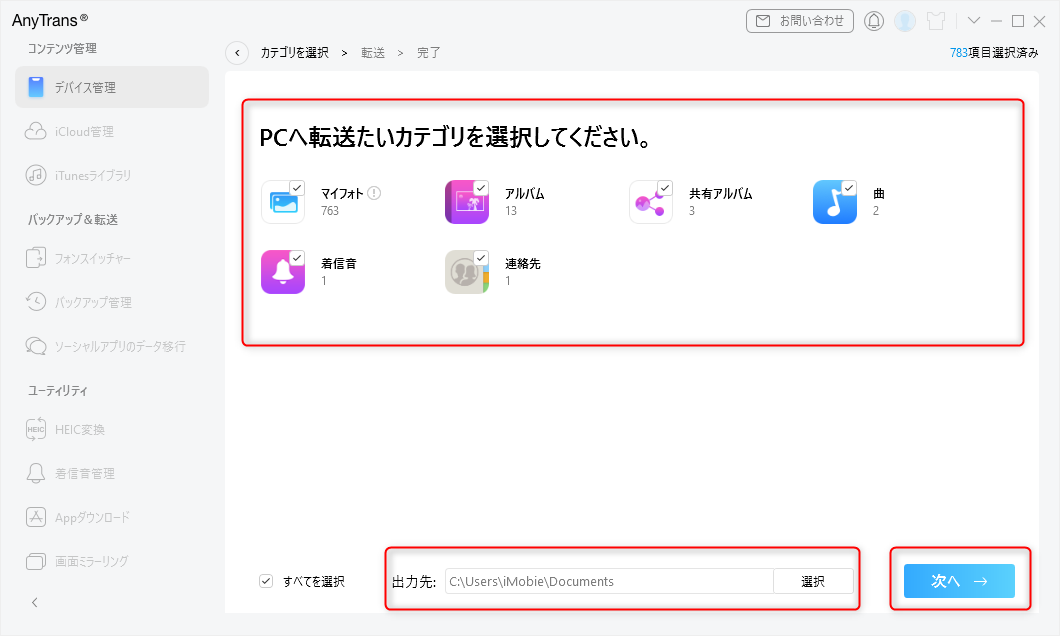
移行したいiPhone項目を選択
おすすめ記事:AndroidからiPhoneに機種変更する時にデータを移行する方法 >

Part4.iPhoneとiTunesを同期するには
iPhoneのデータをiTunes/パソコンに同期したい場合、またはiTunesの曲をiPhoneに同期したい場合、AnyTransをオススメします。なぜこのソフトをオススメなのか、次のような理由があります。
- iPhoneに既存のデータを上書きしなくてデータを同期できる
- iPhoneからiTunesへ、iTunesからiPhoneへ、双方向で同期できる
- 写真・音楽・ビデオ・連絡先・メッセージなど殆どのデータの同期を支持する
- 音楽の音質・写真/ビデオの画質も劣化しなく同期できる
- データを完全・分別で同期することもできる
- Windows、Macを対応する
それでは、さっそく、AnyTransをダウンロードしてお試しください。
Step 1:AnyTransをダウンロードして、iPhoneをUSBケーブルで接続 > ソフトのメインインタフェースで必要な機能をクリックします。
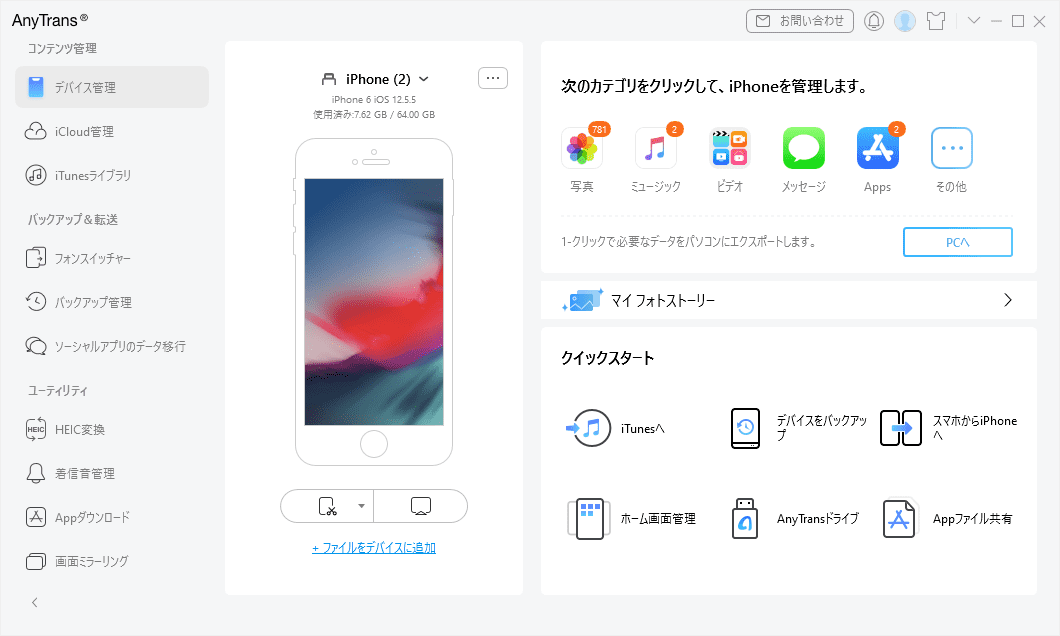
AnyTransのメインインタフェース
Step 2:データ分けて同期したいなら、右上のデータ種類をクリックして、カテゴリ管理画面に入ります。そこで、同期したいデータを選択して、画面の指示に従って同期してください。(ここで、iPhoneからiTunesへ曲の転送を例にします。)
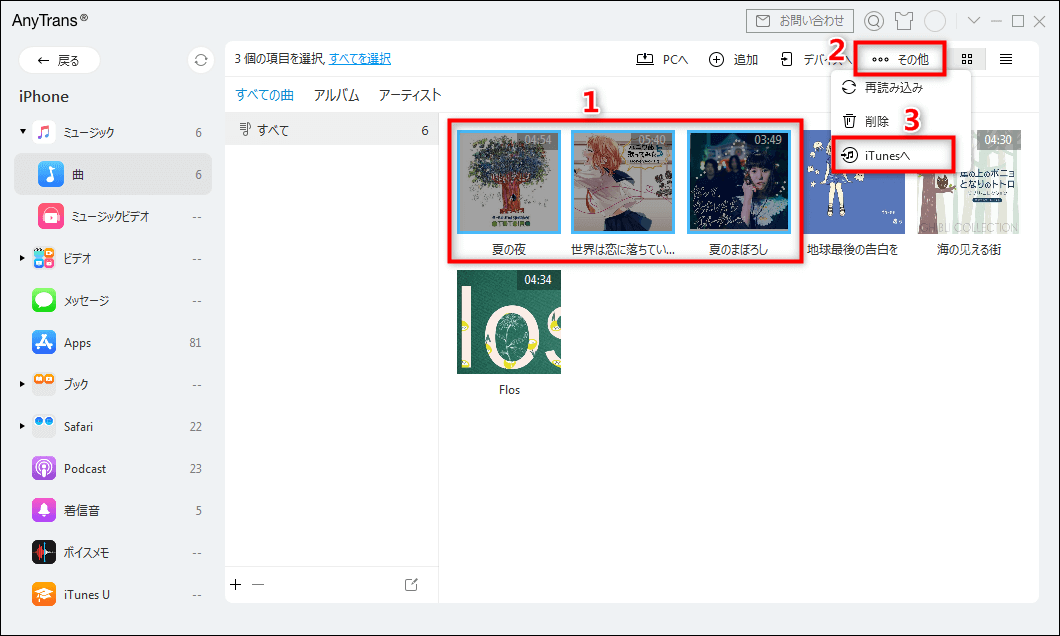
iPhoneの音楽をiTunesに転送
iTunesの曲、動画などをiPhoneに同期したい場合、「iTunesライブラリ」機能に入ります。

iTunesからiPhoneに音楽を追加
Part5.iPhoneをiTunesに自動同期しないの設定方法
パソコンにiTunesをインストールする時、iPhoneをPCに接続している時、iPhoneをiTunesに自動同期することもあります。不注意で、iPhoneのデータがすべて消去されますので、ご注意ください。そのため、iPhoneを接続する前に、設定すべき事があります。
iTunesを起動します。 メニューで「編集」>「環境設定」の順に選択します。
環境設定のウィンドウで「デバイス」をクリックします。
そして「iPod、iPhoneおよびiPadを自動的に同期しない」にチェックを入れ、「OK」をクリックします。
これでiTunesの自動的な同期をオフにしました。
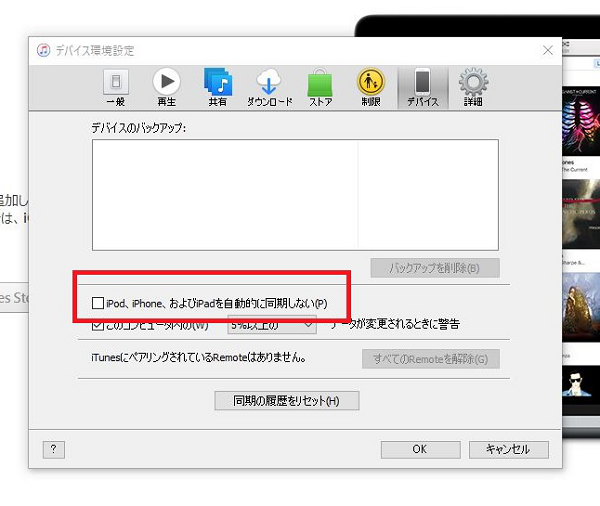
iPhoneをiTunesに自動同期しないの設定方法
最後に
以上はiTunesのダウンロード&インストール方法です。iOSデバイスユーザーにとって、iTunesの利用するのは必要なことですね。ぜひ今回の内容をご参考にしてください。
そして、iPhoneデータをiTunesへ同期したいならAnyTransを利用してみてください。
この記事について、何かご質門がございましたら、遠慮なくコメント欄にお述べください。

